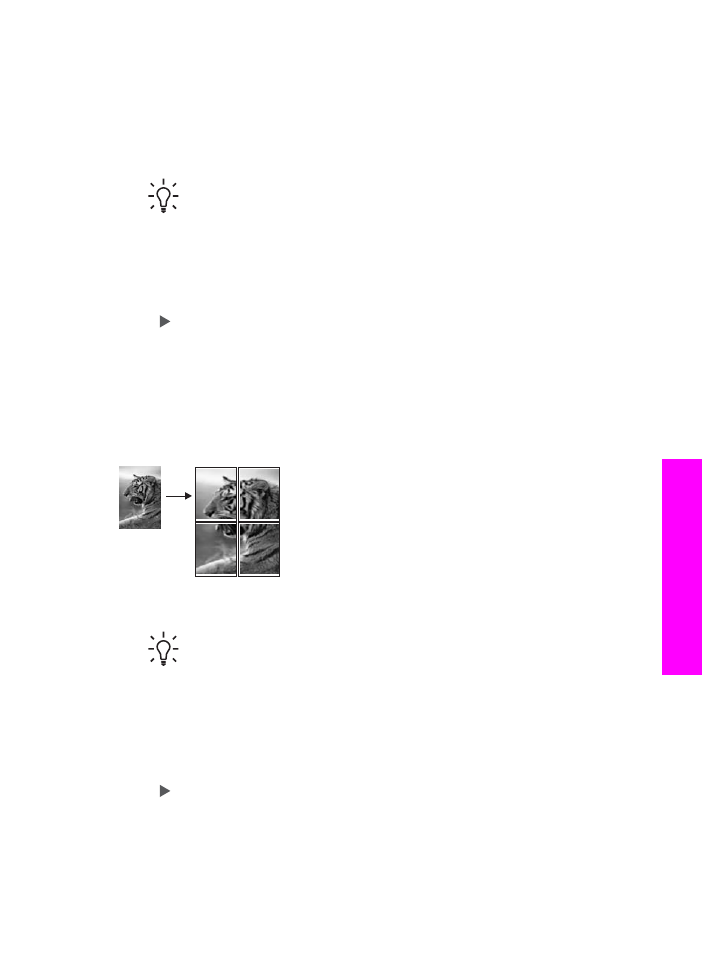
Poszter készítése
A
Poszter
funkcióval több részből álló, nagyított másolatot készíthet az eredetiről, és
ezekből posztert állíthat össze.
1.
Győződjön meg róla, hogy van papír az adagolótálcában.
Tipp
Ha fénykép másolásával készít posztert, teljes méretű fotópapír
használatával biztosíthatja a legjobb minőségű másolatot.
2.
Helyezze az eredeti példányt nyomtatott oldallal lefelé az üvegre a jobb első
sarokhoz igazítva.
Ha fényképet másol, úgy helyezze el az üvegen, hogy hosszabbik oldala az üveg
elülső széléhez igazodjon.
3.
A Másolás terület
Kicsinyítés/nagyítás
gombjával jelenítse meg a
Poszter
beállítást, majd nyomja meg az
OK
gombot.
4.
A gombbal emelje ki a poszter kívánt oldalszélességét.
A poszter alapértelmezett szélessége két oldal.
5.
Nyomja meg a
Másolás indítása – fekete
vagy a
Másolás indítása – színes
gombot.
A választott szélességhez igazodva a HP All-in-One automatikusan beállítja a
hosszúságot az eredeti arányok megtartása érdekében.
Használati útmutató
67
A másolási funkciók
használata
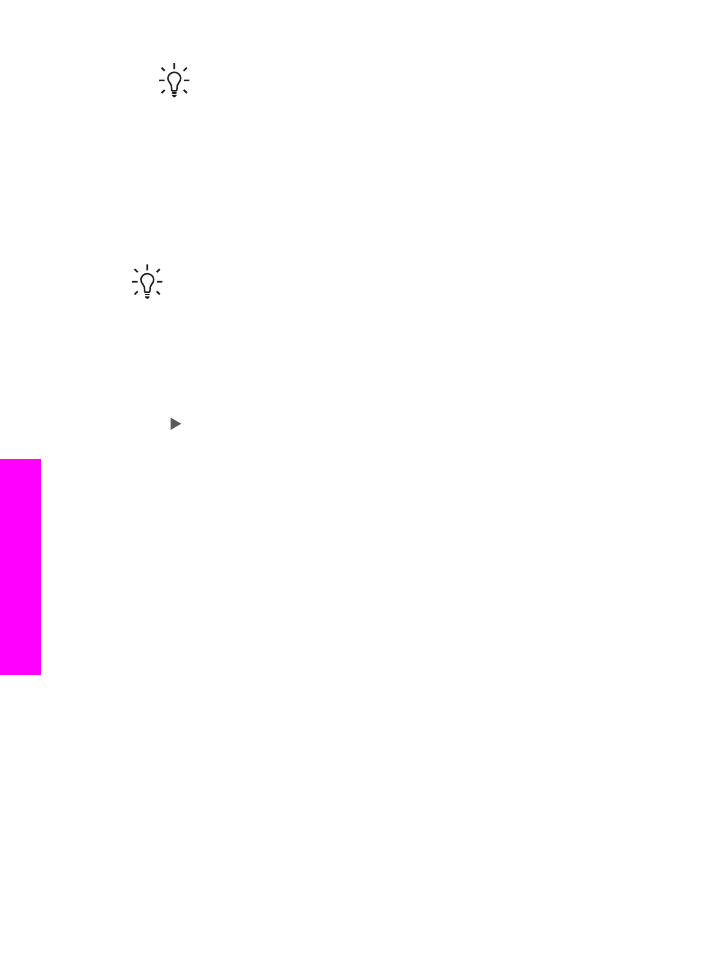
Tipp
Ha az eredetit nem lehet a megadott poszterméretre nagyítani,
mivel az meghaladná a megengedett legnagyobb nagyítási százalékot,
egy hibaüzenet jelenik meg azzal, hogy próbáljon ki kisebb szélességet.
Válasszon kisebb méretet, majd próbálja újra a másolást.
6.
Miután kinyomtatta a posztert, vágja le a lapok széleit, és ragassza össze a
lapokat.